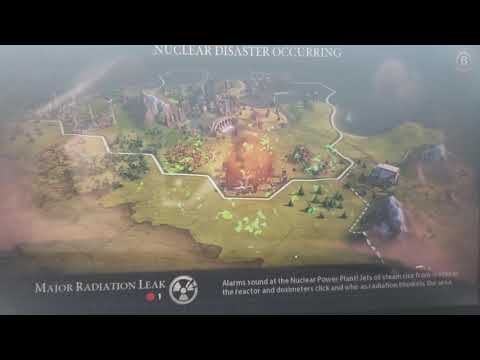
Inhoud
- Redenen waarom Civ 6 crasht op Switch
- Probleem met het crashen van Civ 6 op Nintendo Switch opgelost
- Voorgestelde metingen:
- Krijg hulp van ons.
Veel Civ 6-gamers melden dat deze game crasht op Nintendo Switch. In sommige gevallen crasht Civilization 6 direct nadat de game is geladen. Bij sommigen treedt het probleem op na het installeren van een update. In dit artikel laten we u zien hoe u dit probleem kunt oplossen.
Redenen waarom Civ 6 crasht op Switch
Er zijn verschillende dingen waarmee u rekening moet houden als u te maken heeft met een crashprobleem bij het spelen van Civ 6. Laten we elk van de onderstaande factoren bespreken.
Spel bug.
Er zijn geen perfecte spellen. Zelfs de meest gepolijste games die er zijn, hebben regelmatig verbeteringen nodig via patches om bugs te verwijderen. Civ 6 is geen uitzondering en van tijd tot tijd kunnen er storingen optreden die ontwikkelaars niet hadden verwacht.
Als je het spel al een tijdje speelt en het nu ineens crasht, is dat misschien niet per se een groot probleem. Afhankelijk van de echte reden kan de bug worden opgelost door een eenvoudige stap voor probleemoplossing uit te voeren, zoals opnieuw opstarten, of door een meer ingrijpende oplossing uit te voeren, zoals een fabrieksreset.
Fout in consolesoftware.
In sommige andere gevallen zijn crashproblemen met de Civ 6 terug te voeren op softwarefouten met de Switch-software zelf. Een probleem als dit wordt meestal opgelost door de game en de Switch-software bij te werken.
Probleem met gamekaart.
Sommige gamekaarten kunnen na verloop van tijd storingen vertonen of door slijtage. Als je Civ 6-game op een fysieke kaart staat, kun je proberen om een paar problemen met de gamekaart op te lossen om te zien of je het probleem kunt oplossen.
De voortgang van het opgeslagen spel is beschadigd.
Een beschadigd opgeslagen spel kan ook leiden tot crashproblemen. Hoewel er geen manier is om van tevoren te weten of de voortgang van uw game is beschadigd, is een van de duidelijke tekenen van dit probleem wanneer uw game crasht na het laden. Aangezien er geen manier is om beschadigde gamegegevens te herstellen, moet u mogelijk de problematische gamevoortgang verwijderen om door te gaan met de game.
Probleem met het crashen van Civ 6 op Nintendo Switch opgelost
Dit zijn enkele van de mogelijke oplossingen die je kunt doen als Civ 6 blijft crashen op je Nintendo Switch.
- Controleer online op lopende of recente bugs.
Nieuwe bugs die veel gamers treffen, worden meestal door proactieve gamers op online forums gerapporteerd. Als u een van de getroffen gamers bent, bestaat de kans dat de nieuwe bug al wordt besproken door Switch-gamers online.
Probeer een paar minuten te besteden aan het zoeken op internet met Google naar antwoorden op uw probleem. Probeer bij het uitvoeren van een zoekopdracht een specifieke beschrijving van het probleem te geven, zoals "Civ 6 crasht na een bocht" of "Civ 6-schakelaar crasht na een update."
- Start de Switch-console opnieuw.
Als er helemaal geen hulp is die u online kunt krijgen, wordt het tijd om het probleem op te lossen. Allereerst wil je de console opnieuw opstarten. Er kunnen zich soms kleine bugs voordoen als uw switch gedurende een langere periode blijft werken.
Om de console uit te schakelen, houdt u de aan / uit-knop ongeveer 3 seconden ingedrukt. Selecteer Power Off zodra de Power-opties verschijnen. Schakel de console weer in en controleer het probleem.
Als alternatief kunt u de console geforceerd opnieuw opstarten door de aan / uit-knop ongeveer 12 seconden ingedrukt te houden. Dit is handig als de switch niet reageert of niet op enige invoer reageert.
- Installeer updates.
Updates voegen niet alleen verbeteringen toe, maar lossen soms ook bekende bugs op. Zorg ervoor dat je Civ 6-game de meest recente versie heeft. Standaard zou je switch je moeten vertellen of er een nieuwe versie van de game is, maar je kunt altijd handmatig op updates controleren. Hier is hoe:
- Zorg ervoor dat het Nintendo Switch-systeem is verbonden met internet.
-Selecteer in het HOME-menu het pictogram voor de software die je wilt updaten zonder de game of applicatie te starten.
-Druk op de knop + of - op uw controller en selecteer Software-update gevolgd door Via het internet.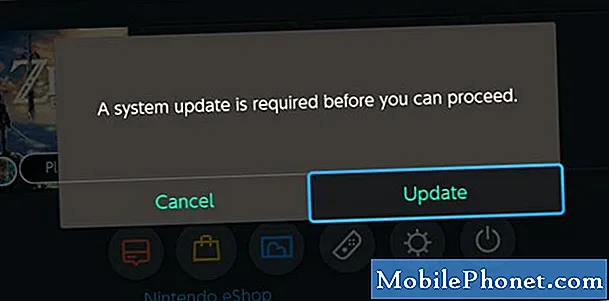
- Wis het cachegeheugen van de game.
Schakelen tussen games kan soms crashen vanwege een slechte systeemcache. U kunt deze cache vernieuwen door deze te wissen. Hier is hoe het is gedaan:
-Ga naar het Home Menu.
-Selecteer Systeeminstellingen.
-Selecteer Systeem.
-Selecteer Opmaakopties.
-Selecteer Cache wissen.
–Selecteer de gebruiker waarvoor u het cachegeheugen wilt wissen en volg de instructies.
–Start je Nintendo Switch opnieuw en controleer het probleem.
- Scan op beschadigde gegevens.
Op andere momenten kunnen sommige andere gegevens ertoe leiden dat apps of games niet meer normaal werken. U kunt de console opdracht geven om te scannen op mogelijk corrupte gegevens in het systeem door deze stappen te volgen:
-Ga naar het Home Menu.
-Selecteer Systeeminstellingen.
-Blader door de opties aan de linkerkant en selecteer Gegevensbeheer.
-Selecteer aan de rechterkant Software beheren.
-Selecteer vervolgens de software die u wilt controleren.
-Selecteer Controleren op beschadigde gegevens.
- Plaats de gamekaart opnieuw.
Als je de fysieke versie van Civ 6 hebt, kun je proberen om te zien of het opnieuw plaatsen van de gamekaart het crashprobleem oplost. Om schade aan de software te voorkomen, moet u ervoor zorgen dat de schakelaar is uitgeschakeld voordat u de gamekaart verwijdert.
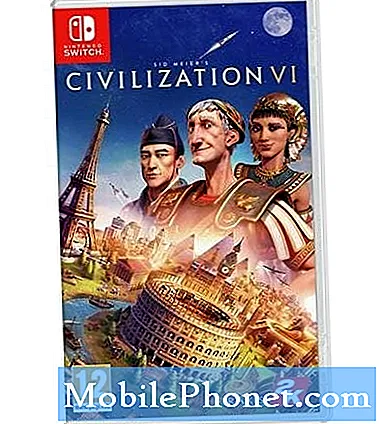
- Probeer een andere gamekaart.
Indien mogelijk kun je een andere spelkaart van Civ 6 proberen om te zien of de huidige beschadigd is. Sla deze suggestie gewoon over als je geen andere Civ 6-gamekaart kunt vinden.

- Probeer het spel naar de interne opslag te verplaatsen.
Als Civilization 6 op dit punt blijft crashen, kun je proberen de gamegegevens naar de console te verplaatsen als je een SD-kaart gebruikt. Als de game en het gerelateerde spel al in de interne opslag zijn opgeslagen, kun je deze oplossing negeren.
Voordat u de gamebestanden naar de interne opslag van de console wilt verplaatsen, moet u de game eerst verwijderen. Hier zijn de stappen om een game te verwijderen:
- Markeer de game die je wilt verwijderen op het startscherm van je Nintendo Switch.
-Druk op de + knop aan de rechterkant Joy-Con om het menu Opties te openen.
-Selecteer Software beheren in het menu aan de linkerkant.
-Selecteer het spel.
-Selecteer Software beheren.
-Selecteer Software verwijderen.
-Selecteer nogmaals Verwijderen wanneer u wordt gevraagd om te bevestigen.
Nadat je het spel hebt gewist, installeer je het opnieuw in de interne opslag en kijk je of het probleem terugkeert.
Herstel de software-instellingen naar de standaardwaarden (fabrieksreset).
Een Nintendo Switch-fabrieksreset uitvoeren is een drastische oplossing en zou slechts een laatste optie moeten zijn. U moet deze oplossing alleen uitvoeren als geen van de bovenstaande suggesties heeft geholpen.
Voorgestelde metingen:
- Hoe Borderlands 3 te repareren Multiplayer maakt geen verbinding | Xbox One
- Het probleem met het crashen van Battlefield 5 op Xbox One oplossen
- Hoe te repareren PS4 Controller Trackpad (Touchpad) werkt niet
- Hoe Red Dead Redemption 2 Crashing te repareren | Xbox One
Krijg hulp van ons.
Heeft u problemen met uw telefoon? Neem gerust contact met ons op via dit formulier. We zullen proberen te helpen. We maken ook video's voor diegenen die visuele instructies willen volgen. Bezoek ons TheDroidGuy YouTube-kanaal voor probleemoplossing.


